时间:2016-05-29 08:57:09 作者:qipeng 来源:系统之家 1. 扫描二维码随时看资讯 2. 请使用手机浏览器访问: https://m.xitongzhijia.net/xtjc/20160529/73230.html 手机查看 评论 反馈
CAD是一款实用的制图工具,常用于建筑图纸设计,室内设计,很多工程相关职业都要会使用CAD制图,要会看懂CAD图片。那么给你一张室内设计图,你会用AutoCAD工具来测量面积吗?下面小编就教你CAD怎么算面积。
方法1:简单图形的面积查询
1、CAD各个版本操作基本一致,这里以CAD2014为例。对于简单图形,使用简单的查询就能搞定。具体方法是,打开cad图形,在菜单栏,点击“工具”。
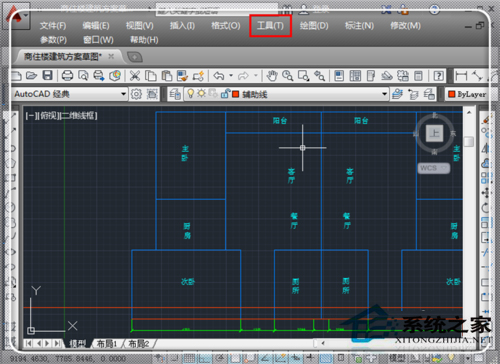
2、调出工具选项,用鼠标指着“查询Q”,激活查询命令。
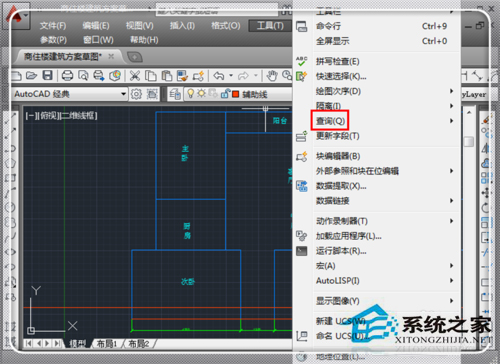
3、弹出查询的更多功能选项,点击“面积”。

4、这时候使用鼠标拾取需要查询的围成面积的各个关键点。
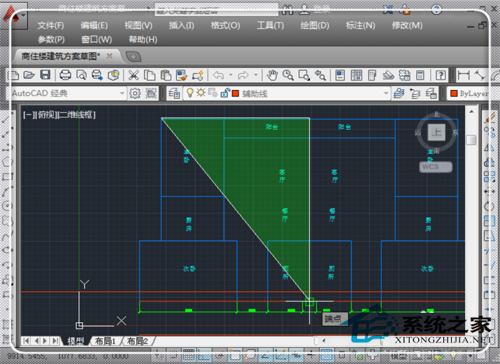
5、拾取各个点,围成一个 封闭图形。

6、点击“回车键”,这时候就直接弹出面积信息,这里的面积一般是以mm为单位的,所以要转化成自己习惯的平方米,小数点向左移动6位即可看出面积。
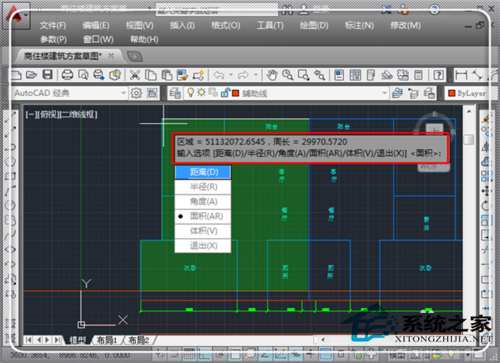
方法2:复杂图形的面积查询
对于简单图形,按照刚才的方式查询感觉差不多,但是对于不规则的多边形,拾取点将会花费很多时间,这样效率低下,这时候如果觉得费时间,可以创建面域,然后点击“工具”——“查询”——“面积”中进行查看。
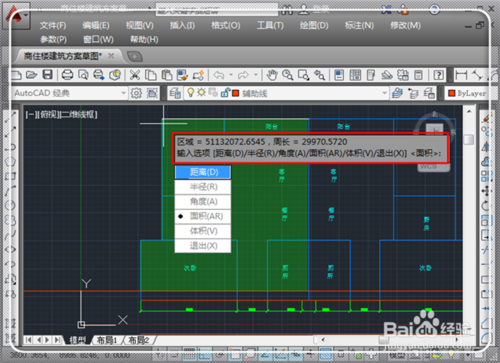
上面就是CAD怎么算面积的相关介绍了,使用CAD算建筑面积是每个CAD初学者需要掌握的知识。
发表评论
共0条
评论就这些咯,让大家也知道你的独特见解
立即评论以上留言仅代表用户个人观点,不代表系统之家立场